[Detaljeret 2024-vejledning] Sådan komprimeres lydfiler på Audacity
En lydfil er så meget mindre end en video. Lagring af flere lydfiler på din computer kan dog være et problem for lagerpladsen. Når du ved det hvordan man komprimerer med Audacity, kan du frigøre noget plads. Men er softwaren i stand til fremragende komprimering? Eller har du brug for ekstra plug-ins for at få det til at ske? Alle disse spørgsmål og vidundere kan løses ved at læse her. Når du har set hele artiklen, vil du lære, hvordan du betjener Audacity og det bedste alternativ.
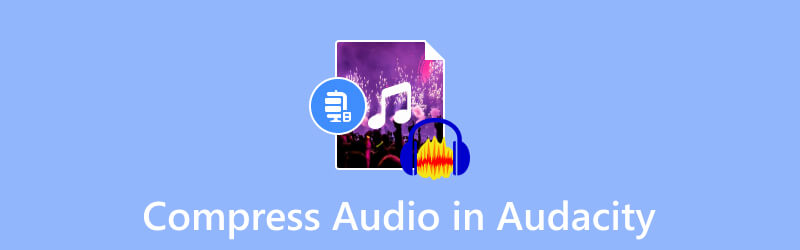
SIDEINDHOLD
Del 1. Kan du reducere størrelsen af en lydfil i Audacity
Det korte svar er ja. Audacity giver dig mulighed for at komprimere lydfiler, inklusive MP3, WAV, AAC, FLAC og mere. Softwaren er et fremragende program til lydoptagelse, redigering og mixning. Det er gratis med rigelige funktioner, såsom en optager, indbyggede effekter og mere. Det har selvfølgelig funktioner, der komprimerer lydformater, især hvis du vil have dine filer konsekvent i samme filstørrelse. Audacity er på tværs af platforme, hvilket giver brugerne mulighed for at downloade det på Mac, Windows og Linux.
En ting du bør vide om lydeditoren, Audacity, er dens stejle indlæringskurve. Men det er stadig et anbefalet værktøj til musikkunstnere og forbliver et glimrende valg til komprimere lyd på Windows og Mac.
Del 2. Fuld guide til, hvordan man komprimerer en lydfil i Audacity
Det er nemt at bruge Audacity til lydkomprimering, men som du ved, skal du bruge dens indstillinger for at reducere filstørrelsen effektivt. Før du fortsætter til trinene, skal du sørge for at downloade og installere softwarens seneste version. Du kan få det gratis på de nyeste Windows-, Mac- og Linux-versioner. Følg derefter instruktionerne nedenfor:
Trin 1. Start Audacity på din computer, og åbn menuen Filer fra øverste venstre hjørne. Vælg indstillingen Åbn for at uploade lydfilen fra den lokale mappe. Alternativt kan du trykke på CRTL+O som genvejstaster.
Trin 2. Du skal trykke på CTRL+A knapperne på dit tastatur for at vælge den uploadede fil fra grænsefladen. Naviger derefter til menuen Effekt og vælg indstillingen Kompressor fra rullemenuen.
Trin 3. Når kompressorvinduet vises, skal du konfigurere tærskelværdien, støjgulvet, forholdet, angrebstid og andre indstillinger. Du kan også markere afkrydsningsfelterne for Make-up-forstærkning for 0 dB efter komprimering og Komprimer baseret på Peaks-indstillinger. Klik på Okay knappen for at anvende outputændringerne.

Trin 4. Efter komprimeringen skal du gemme lydfilen. Få adgang til Fil menuen, og klik på Eksport knap. Vælg outputformatet fra undermenuen. Derefter eksporteres den komprimerede fil til din mappe.
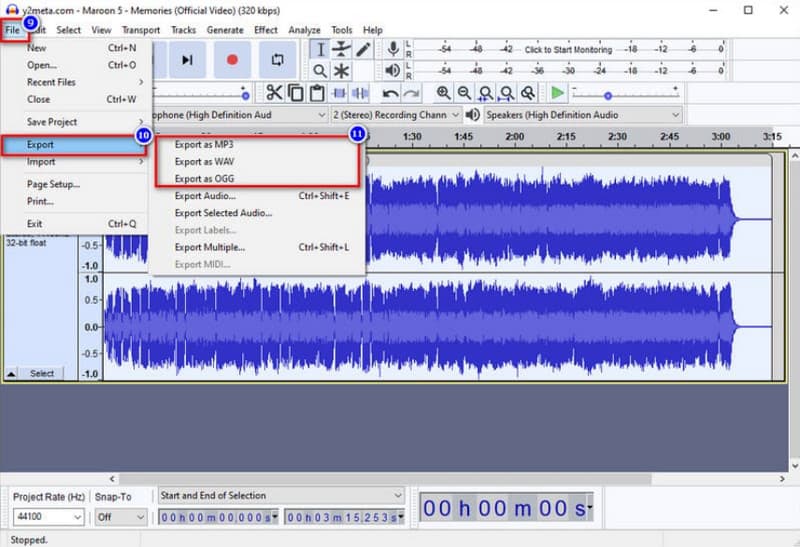
Del 3. Sådan komprimeres lydfiler i Audacity Alternative
Hvis du ikke er bekendt med Audacity, kan det være udmattende at komprimere dine lydfiler. Det gode er, at Vidmore Video Converter kan være et alternativ til komprimering af høj kvalitet. Det er en desktop-software, der har en intuitiv grænseflade til lydkomprimering. Det giver brugeren mulighed for at justere filstørrelsen ved at indtaste det nøjagtige antal, samt konfigurere outputformat, bitrate, kanal og sample rate. Hvis du har brug for lydredigering, har Vidmore Video Converter forberedt flere løsninger til lydsynkronisering, lydstyrke, boost og mere. Prøv den gratis version ved at klikke på knappen Gratis download.
- Professionel lydkomprimering med konfigurerbare indstillinger.
- Understøtter WAV, MP3, AAC og andre lydformater uden størrelsesbegrænsninger.
- Indbygget lydeditor for at øge lydstyrken og forsinkelsesniveauet.
- Et letvægtsværktøj med flere funktioner at tilbyde.

Trin 1. Hent videokonverteringssoftwaren fra den officielle webside. Når du er færdig med opsætningen, skal du starte programmet og gå til Værktøjskasse menuen fra den øverste del af grænsefladen. Vælg Lyd Kompressor fra listen og upload lydfilen fra din mappe.
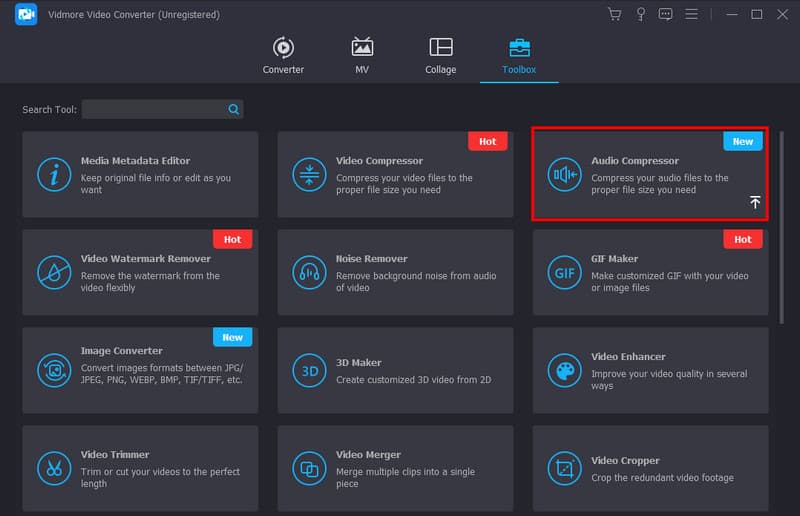
Trin 2. Vælg den foretrukne størrelse fra Audio kompressor side ved at justere parameteren eller indtaste det nøjagtige tal. Rediger derefter outputformatet, kanalen og andre indstillinger.
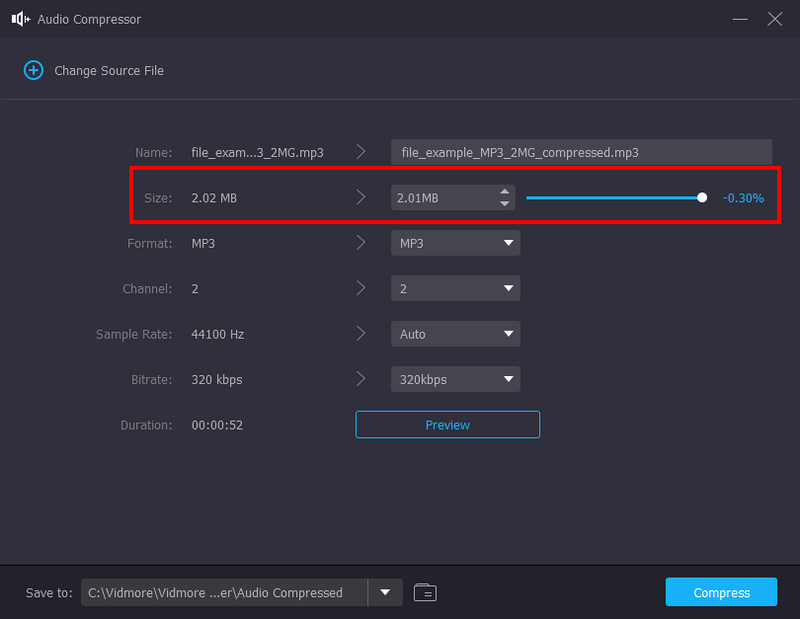
Trin 3. Klik på Eksempel knappen, når du er færdig med konfigurationen. Du kan lytte til den komprimerede version af lydfilen i ti sekunder. Vælg derefter mappen i sektionen Gem til og klik på Komprimere knappen for at reducere filstørrelsen.
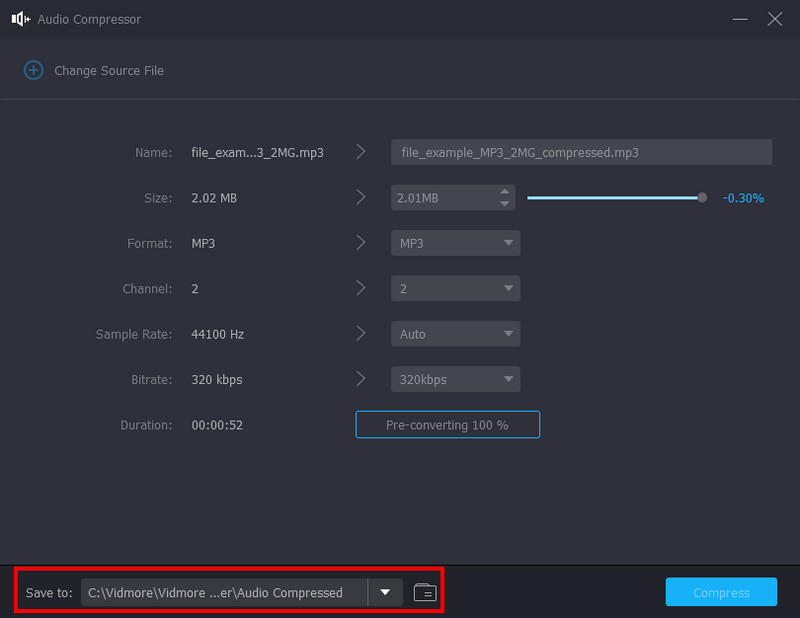
Del 4. Ofte stillede spørgsmål om at reducere størrelsen af MP3 på Audacity
Hvorfor er min Audacity-fil så stor?
Fordi softwaren vil registrere enhver ændring, du foretager for projektet, har den endda registreringen af "fortryd"-data, som er den detalje, du har slettet. Derudover kan den nyligt opdaterede version af Audacity have skjulte lyddata fra enhver redigeret eller komprimeret lydfil.
Hvad er filstørrelsesgrænsen for Audacity?
Hvis du planlægger at uploade WAV og AIFF, giver Audacity dig en maksimal størrelse på 4 GB. Dette er en generel begrænsning, så brugere vil begrænse uploadfilstørrelsen for et projekt.
Bruger Audacity meget hukommelse?
Selve softwaren kører med minimum 63 MB RAM. Dette er nok til at komprimere lyd på Audacity. Det afhænger dog stadig af plugins og processer, som kan tage meget RAM for at indlæse et fuldt spor.
Skal jeg købe Audacity for at komprimere lydfiler på en Mac?
Nej. Audacity er forberedt til at være et gratis og open source-værktøj til lydredigering. Det betyder, at du kan downloade og bruge det på macOS uden at tage nogen penge op af lommen. Ydermere er det en professionel løsning til lydmiksning, som kan dække dit behov for lydredigeringer.
Hvad er de bedste komprimeringsindstillinger på Audacity?
Anvend Threshold ved -12 dB for at komprimere enhver høj del af lyden. Derefter kan du sætte støjgulvet ved -40 dB for at undgå at få de forkerte portioner. Forholdet kan være 2:1 for minimal kompression. Til sidst skal du indstille angrebstiden til 0,20 sek. og udgivelsestiden til 1,0 sek.
Konklusion
Nu kan du komprimere lyd på Audacity med de angivne trin. Softwaren er gratis og open source, hvilket giver dig funktioner til lydredigering og remix. Det kan være udfordrende at navigere i Audacity, men det er det værd for anstændig lydkomprimering. Men hvis du ønsker bedre komprimeringskvalitet på dine WAV-, MP3- og AAC-filer, vil Vidmore Video Converter være et fremragende Audacity-alternativ. Prøv det i dag via den gratis prøveversion, og opdag en alt-i-én-løsning til lyd- og videoredigering på Windows og Mac.


